Cómo convertir un archivo RAR a ZIP en Windows

¿Tienes archivos RAR que deseas convertir en archivos ZIP? Aprende cómo convertir un archivo RAR a formato ZIP.

Hay muchas formas de abrir una aplicación en Windows. Desde el uso de íconos del escritorio hasta íconos fijados a la barra de inicio, existen métodos que se adaptarán a la forma en que cualquiera quiere abrir aplicaciones. El menú Inicio recopila una lista de todas las aplicaciones instaladas. La mayoría de estos son de fácil acceso y son visibles directamente desde el menú Inicio, sin embargo, algunas aplicaciones se enumeran en carpetas.
En algunos casos, el uso de carpetas en el menú Inicio tiene sentido, como agrupar el conjunto de Accesorios de Windows. Ahorrar espacio para una variedad de herramientas al agruparlas no es una mala idea, especialmente cuando no se usan con tanta frecuencia o tienen un propósito similar.
Sin embargo, es molesto que muchos programas crean una carpeta del menú Inicio solo para el acceso directo para iniciar la aplicación. Es algo razonable si una aplicación también incluye otros enlaces y documentos, como documentación o enlaces a foros de soporte. Sin embargo, muchas aplicaciones ni siquiera hacen esto y, en su lugar, solo tienen un enlace para iniciar la aplicación sola en una carpeta. En los peores ejemplos, algunas aplicaciones ni siquiera le dan a la carpeta el mismo nombre que la aplicación, lo que dificulta encontrar la aplicación para iniciarla.
Cómo agilizar la apertura de aplicaciones
Afortunadamente, es relativamente fácil arreglar esto manualmente, si no te gusta. Para hacerlo, necesita encontrar una carpeta ofensiva, luego haga clic derecho en la aplicación dentro de ella, seleccione "Más", luego haga clic en "Abrir ubicación del archivo".
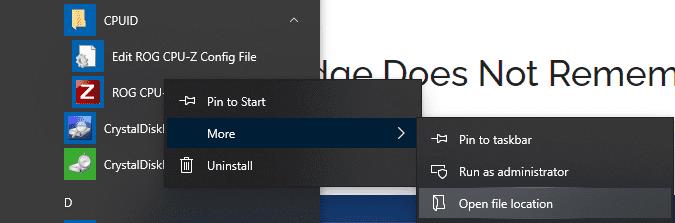
Abra el menú Inicio, abra una carpeta, luego haga clic derecho en la aplicación dentro de ella, seleccione "Más", luego haga clic en "Abrir ubicación del archivo".
Hay dos carpetas que Windows usa para almacenar accesos directos a programas instalados, la primera es "C: \ ProgramData \ Microsoft \ Windows \ Menú Inicio \ Programas \" y la otra es "C: \ Users \ [your_username] \ AppData \ Roaming \ Microsoft \ Windows \ Menú Inicio \ Programas ”.
Verá que el acceso directo para ejecutar la aplicación es una carpeta más profunda que uno de los directorios enumerados anteriormente. Simplemente copie y pegue el acceso directo un nivel hacia arriba en el directorio "Programas". Siempre que haya una copia del acceso directo en uno de los dos directorios de "Programas", se ignorarán todas las demás versiones de las carpetas, por lo que no es necesario eliminar el acceso directo original.
Sugerencia: la carpeta en ProgramData requiere permisos administrativos para editar, por lo que es posible que necesite permisos administrativos para pegar allí. Sin embargo, puede pegar el acceso directo en el otro directorio "Programas" sin ningún problema.
Muchas carpetas también incluirán uno o más elementos que notará que no aparecen en el menú Inicio. Por ejemplo, los desinstaladores y los archivos de configuración nunca aparecen. Si el único archivo de una carpeta se ha movido un nivel hacia arriba y todo lo demás no aparece, la carpeta se ocultará automáticamente en el menú Inicio.
Mover archivos fuera de las carpetas del menú Inicio como este puede ayudarlo a encontrar y acceder a los accesos directos más rápido, así como también brindarle una experiencia del menú Inicio más optimizada.
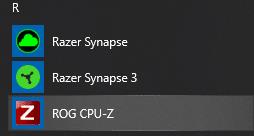
Puede ver que ROG CPU-Z ya no está en una carpeta, tenga en cuenta que anteriormente estaba en una carpeta con el nombre del desarrollador, lo que dificulta su búsqueda.
Consejo: es posible que algunos desinstaladores no limpien las versiones movidas o copiadas del acceso directo de una aplicación, por lo que es posible que ocasionalmente tenga que limpiarlas manualmente.
¿Tienes archivos RAR que deseas convertir en archivos ZIP? Aprende cómo convertir un archivo RAR a formato ZIP.
¿Necesitas programar reuniones recurrentes en MS Teams con los mismos miembros del equipo? Aprende a configurar una reunión recurrente en Teams.
Te mostramos cómo cambiar el color de resaltado para texto y campos de texto en Adobe Reader con este tutorial paso a paso.
En este tutorial, te mostramos cómo cambiar la configuración de zoom predeterminada en Adobe Reader.
Spotify puede ser molesto si se abre automáticamente cada vez que inicias tu computadora. Desactiva el inicio automático siguiendo estos pasos.
Si LastPass no puede conectarse a sus servidores, limpie la caché local, actualice el gestor de contraseñas y desactive las extensiones de su navegador.
Microsoft Teams actualmente no soporta transmitir sus reuniones y llamadas a su TV de forma nativa. Pero puede usar una aplicación de duplicación de pantalla.
Descubre cómo solucionar el Código de Error 0x8004de88 de OneDrive para que puedas volver a usar tu almacenamiento en la nube.
¿Te preguntas cómo integrar ChatGPT en Microsoft Word? Esta guía te muestra exactamente cómo hacerlo con el complemento ChatGPT para Word en 3 pasos sencillos.
Mantenga la caché despejada en su navegador web Google Chrome siguiendo estos pasos.






